自动修图后制,市面上有不少修图后制工具,如:Lightroom、Photoshop、相片大师、泼辣修图,可以让我们修补照片不足的地方,曝光度调整、增强阴影、变更锐利等等,但对一般人而言,这类工具还是太过于专业,不容易上手,因此很多人还是会选择最简单的方式,套用滤镜就好。这方法虽然可以巧妙掩盖,但如果想要画面更吸引人,质量更好,后制帮助才最大。而这篇我就要推荐一个非常棒的工具Photolemur。
Photolemur搭载着时下最热门的AI人工智慧技术,会自动分析照片结构,来判定哪些地方需要加强,因此使用者不需懂任何知识与操作,只要把照片拖进这工具后,修图后制就会自动完成,非常懒人,而且最新版2.2中还加入强度调整功能,如果觉得它修过头不太自然的话,只要拉回来一点就可以。这工具也是我现在每次修图时,一定会先用它跑一遍,因为实在太方便了。
全自动照片优化工具Photolemur介绍及使用教程:
Photolemur支持Mac与Windows平台,它并不是完全免费的工具,但有提供试用,试用没有时效限制,功能也完整,只是输出照片时右下角会有水印。而我有付费购买,因此下方也会直接用完整版来做介绍,相信我,你一定会爱上它的。
Photolemur的操作界面非常简单,打开工具就可以把要修图的内容拖来进去,或是按IMPORT功能来选择文件位置。另外下方还有提供Sample示例照(OPEN SAMPLE IMAGE),如果你手边没有照片的话,可以先用它来试试:
不仅能一次拖拉或输入多张照片,还支持RAW文件格式,这真的很棒,觉得后制效果很不错也很满意的话,未来就不用再进Lightroom这类后期制作工具,省下非常多的时间。这也是开发者的初衷,要把后制这件事情变得更简单、省事:
而输入完所有照片后,Photolemur的AI人工智慧也已经全部自动后制完成,因此你可以直接点选预览照片,并拖拉中间的拉杆来比较原图与后制后的差别。另外也不用担心,这些后制完的照片都还没储存到电脑里:
如果你觉得有点后制太过头了,可利用下方的魔术笔工具来修改强度,预设为最强。其实我个人是认为,最新2.2版基本上都不用调整,因为人工智慧又再度提升,变得更聪明,不会像旧版本常常发生太夸张的效果,目前我用下来每张后制完后的效果都非常自然:
每张照片都确认完成后,点选右下角的EXPORT功能即可输出,除了能储存在本机里,也提供E-Mail、Facebook、Twitter与Snapheal:
如果只输出一张,不到几秒钟就会完成,多张的话就看你的数量,基本上也不用等太久,速度非常快:
紧接着就可以在你指定的储存文件夹找到这些照片:
而且照片的EXIF信息也不会消失,尺寸也跟原文件一样不会被压缩。如果你用的是试用版,每张照片右下角都会有Photolemur的水印:
下面这张是修改前的照片:
再来是修改后,不仅颜色更饱和,也变得锐利,重点后制的非常自然:
另外它也支持Adobe Lightroom Classic CC扩展,可直接在软件内快速开启:
而Mac的用户,它也支持内置的照片App,因此如果你有开启iCloud同步的话,iPhone拍的照片就能无缝使用这工具自动后制,这相当方便:
Photolemur真的是一套非常好用的工具,你不需要任何专业知识、学习任何操作,几秒钟即可提升你的照片质量,非常推荐每个人都能考虑入手,价格也不贵,几百元就能解决而且是终身使用,怎么想都值得!
全自动照片优化工具Photolemur下载地址:
Photolemur Mac版(自动处理照片工具) V2.1.0 破解版:https://pan.baidu.com/s/1c2fFgUs 密码:8qjw
 阿呆狗
阿呆狗







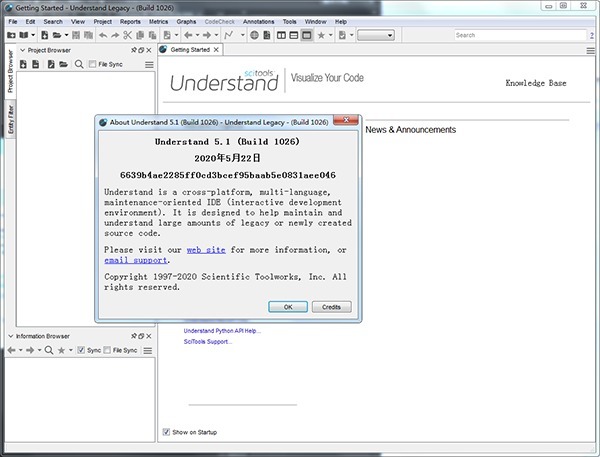




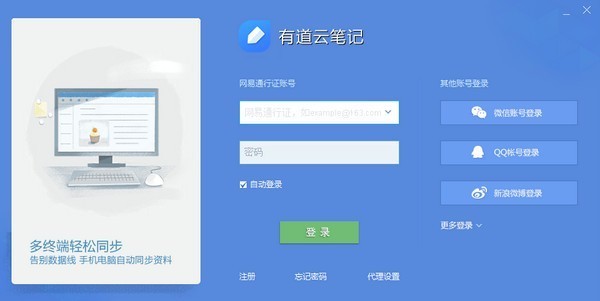


评论前必须登录!
注册